如何修改样式 - 疑难解决
如何修改样式 - 疑难解决
我已经按照上一篇的内容去添加并启用了自己的自定义css,为什么没有生效?
如果你已经系统学习了 css 并知道如何使用 devTools 排查问题,就应该能自己解决这个问题
但是没关系,在推荐你去系统学习 css 之前,这里先提供一些可能能帮助你解决问题的方案
使用 devTools
在 Obsidian 中按下 Ctrl + Shift + I,你就会打开一个名叫 DevTools 的面板
然后在你可以以此选中 Element (元素) -> 通过光标选择元素 -> 点击你要修改样式的元素
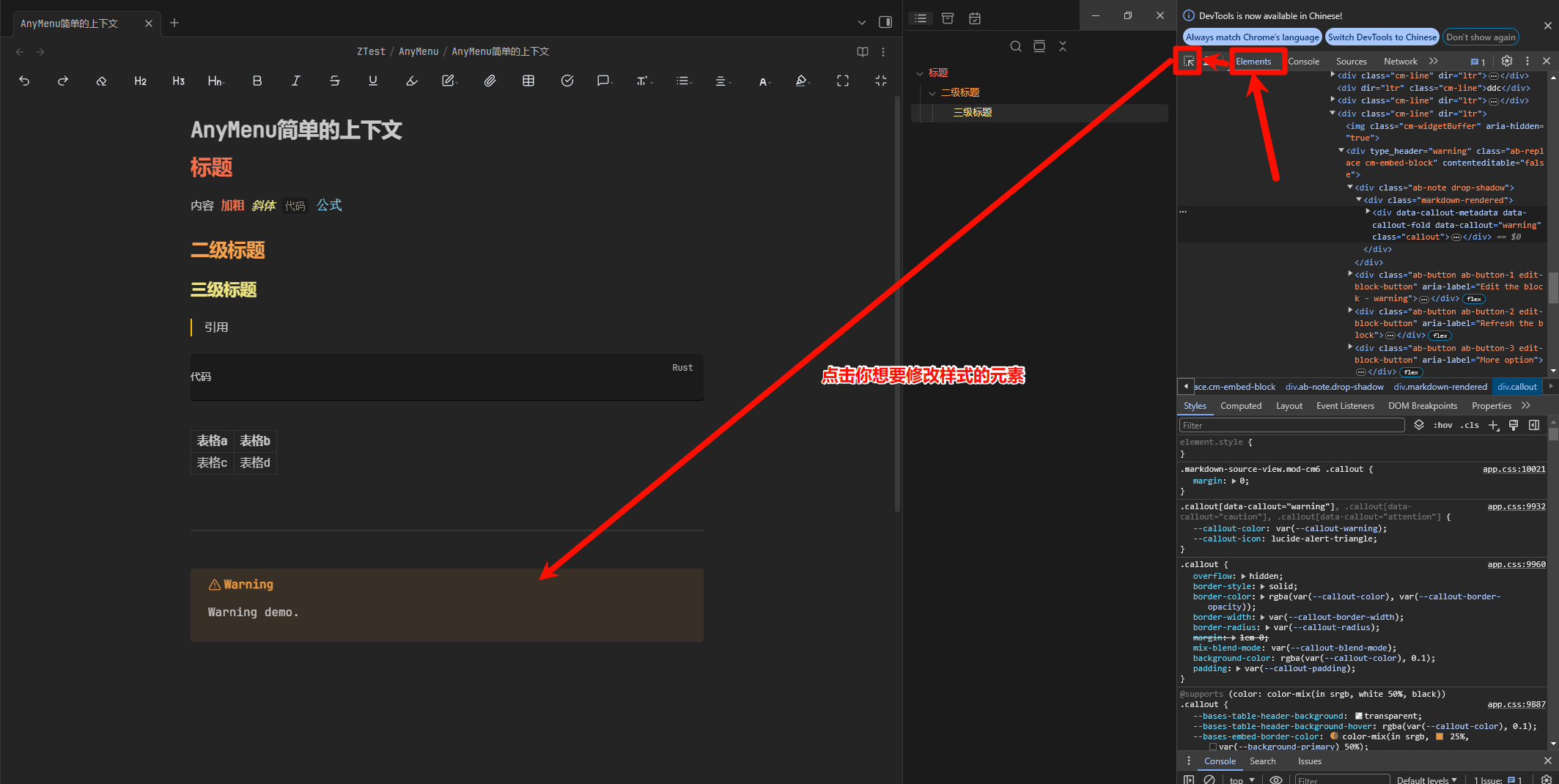
就能定位到你要修改的元素对象,注意这一步不要选错元素对象哟。
先查看样式是否正确
如果你已经确定好了你选中的元素是正确的,且仅此元素添加自定义 css。
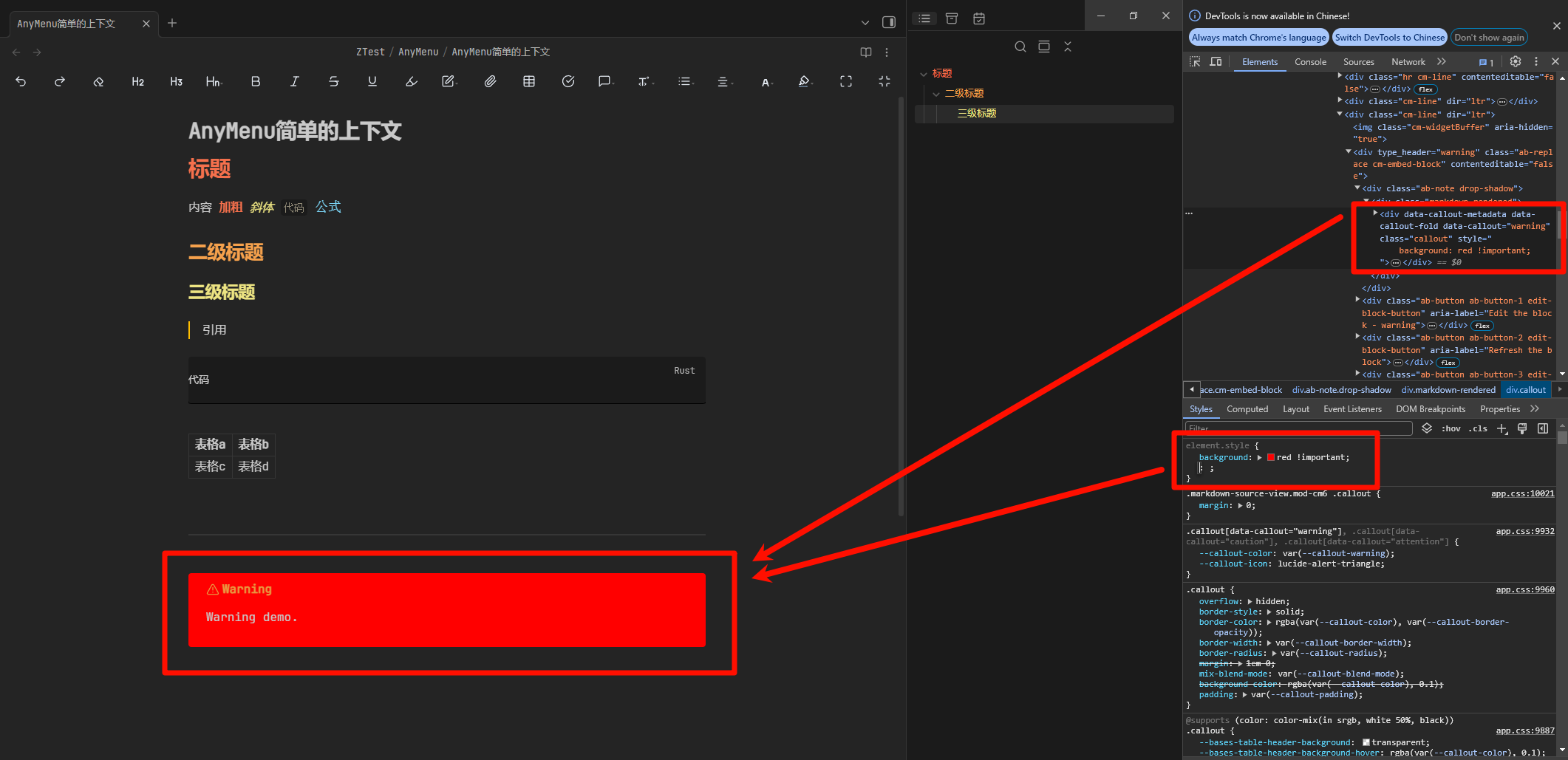
那么你可以在下方 Styles 最顶部的 element.style 中添加你的 css。
如果害怕被其他 css 覆盖,你可以给样式添加上一个 !important
如果这一步无法修改你的样式 (看不出区别),有可能是:
- 你的 css 被覆盖了 (如果是这种情况,右下角红框对应的样式部分会出现一条删除线),这种情况下可以加
!important提升 - 你的 css 语法错误或不适用于该元素 (如果是这种情况,右下角红框对应的样式会出现一个黄色感叹号)
- 你的 css 应用了,但是这个样式不会导致元素发生变化 (你可以通过添加其他color/background等更易于观察的样式来查看是否是这种情况)
- 你选中的元素错了 (你可以看看发生变化的是否是其他元素而非你的目标元素。辅助右上角红框来排查一下是否你选中了你目标元素的父/子元素)
再看选择器是否正确
如果上一步成功了,你可以尝试添加带选择器的css到 devTools 中
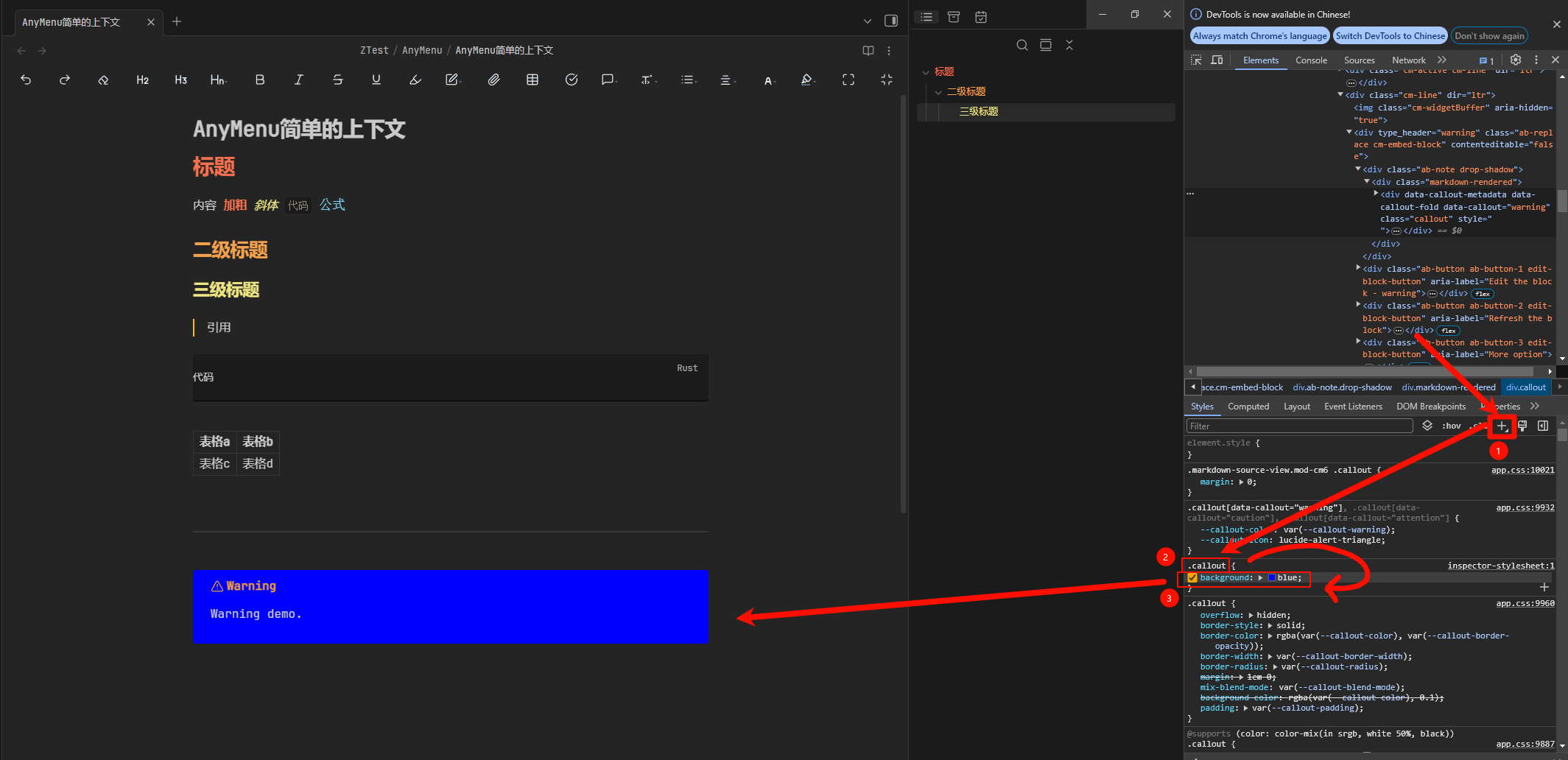
像图中这样,先点一号红框的加号,再分别修改二号和三号红框
如果这一步无法修改你的样式,有可能是:
- 你的 css 被覆盖了 (参考上一节),但此时不再推荐将添加
!important作为首选,而应该先提升你的选择器优先度 (通过添加更多的规则) - 你的选择器不适用于该元素 (如果是这种情况,你的二号红框会呈现灰色),此时你应该修改你二号红框的内容,使其满足
链接到当前文件 0
没有文件链接到当前文件